Pythonにはライブラリと呼ばれる、いくつかのパッケージを一つにまとめたものがあります。
これを使用することで、グラフを書いたり、統計解析を行なったりすることが可能になっています
ライブラリには標準ライブラリと外部ライブラリが用意されていますが、
この記事では、Pythonの外部ライブラリについて詳しく解説していきたいと思います
Pythonの標準ライブラリについて、詳しく知りたい方は以下の記事を参考にしてください

Contents
Pythonの外部ライブラリ
外部ライブラリとは、第三者によって開発・提供されているライブラリのことを指します
Pythonの外部ライブラリには様々な種類があるので、PYPI(Python Package Index)というサイトで、一覧を確認するのがおすすめです
例えば「pandas」と検索すると、「pandas」とつくプロジェクトが複数ヒットします
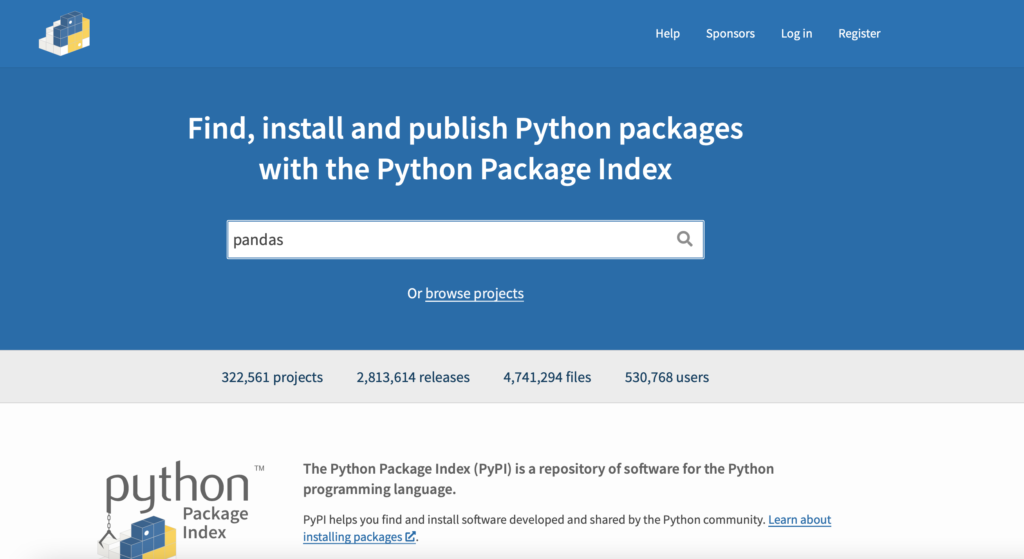
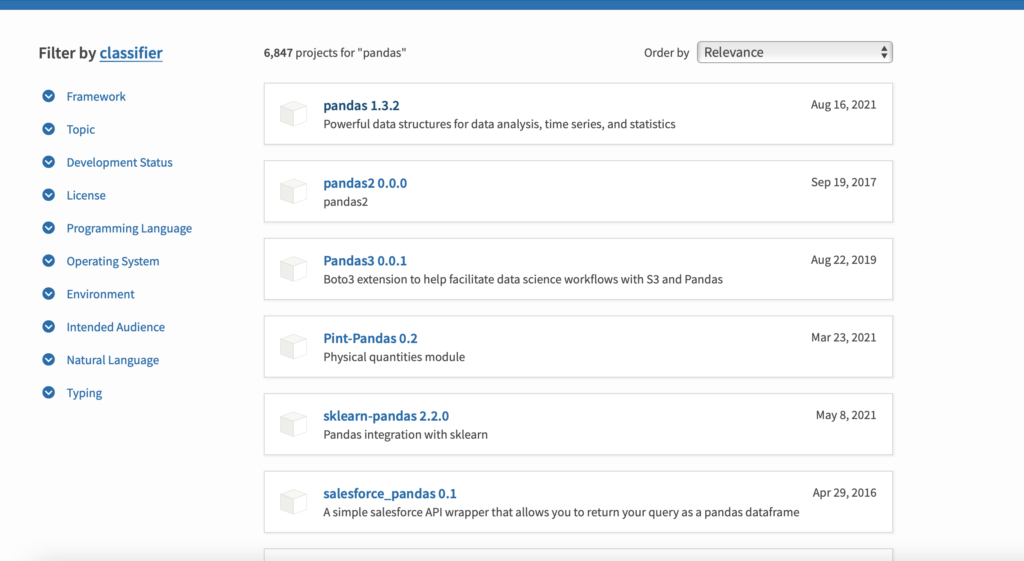
外部ライブラリのインストール方法
Pythonで外部ライブラリを使用する場合には、最初に外部ライブラリのインストールが必要で、その後にimport文でインポートする必要があります
標準ライブラリは、Pythonをインストールした際に一緒にインストールされていますが、外部ライブラリに関しては、インストールを行う必要があります
コマンドプロンプトもしくはターミナル画面上でインストールを行なっていきます![]()
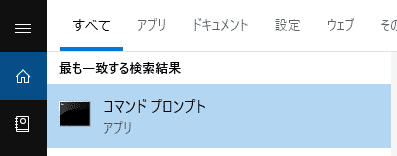
↑Windowsの場合↑
↓Macの場合↓
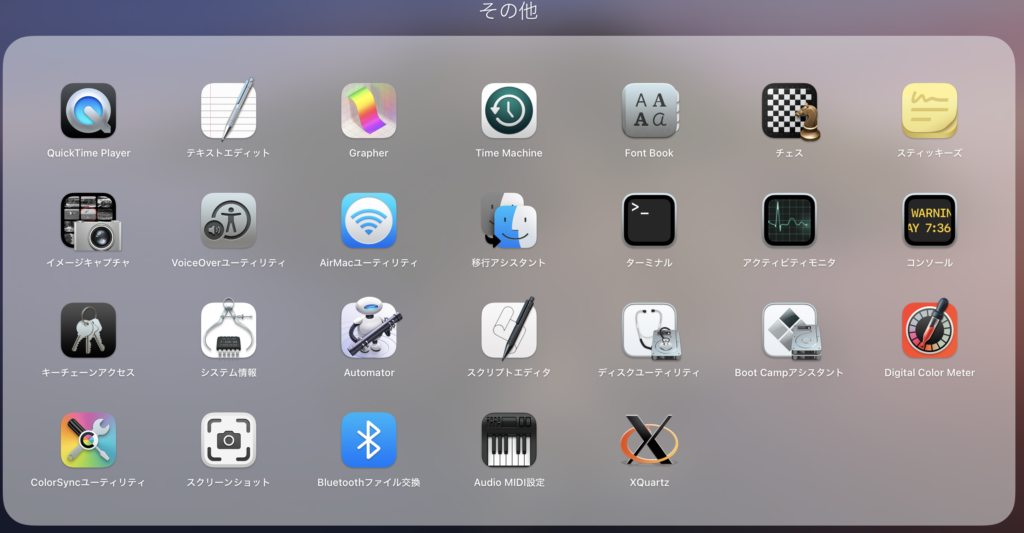
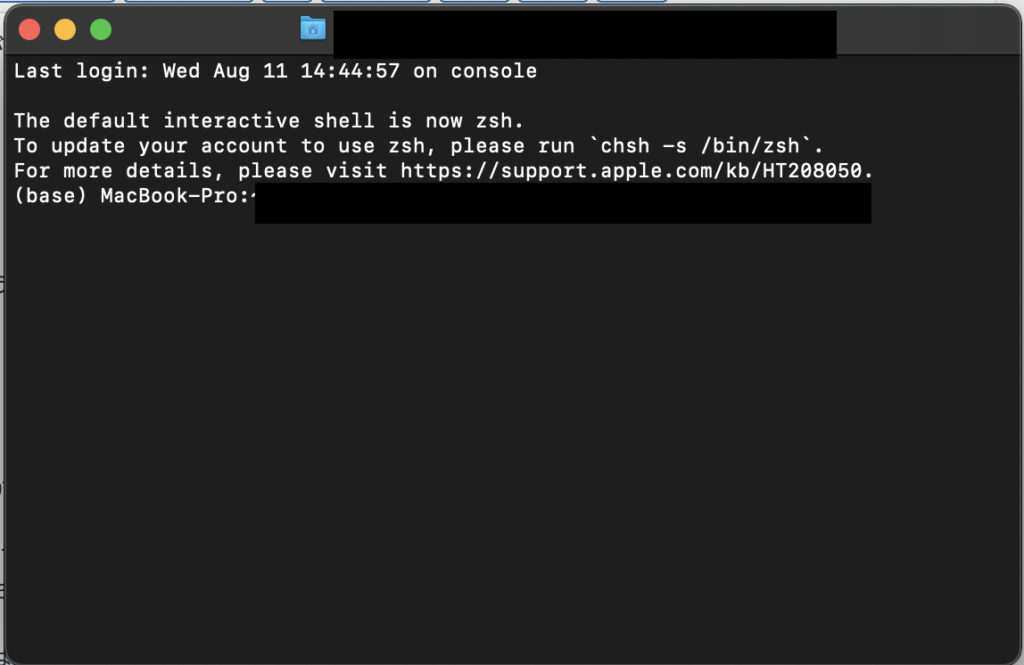
windows,Macでコマンドプロンプトもしくはターミナルを起動後、
以下のコマンドを入力します
pip install ライブラリ名コマンドを入力後、エンターキーを押すと、外部ライブラリがインストールされます
windowsにPythonをインストールした際に、デフォルトの設定でインストールした場合には、pipの前に「py -m」をつける必要があります
py -m pip install ライブラリ名以下のようなエラーが出た場合には、すでにインストールされている状態です
Requirement already satisfied: pypdf2 in /ライブラリのバス/インストール後はimport文を使って利用することができます
Import ライブラリ名/モジュール名
import tkinter
import pandasImport文の後ろに「as」を加えることで、インポートしたライブラリ/モジュール名に別名を与えることができます。
Import ライブラリ名 as 別名
import tkinter as tk
import pandas as pd インストールした外部ライブラリの一覧確認
また、インストールしたライブラリ一覧を確認するためには、以下のコマンドを利用します
pip listコマンドを入力後、エンターキーを押すと、インストールされているライブラリ名とバージョンが表示されるようになります
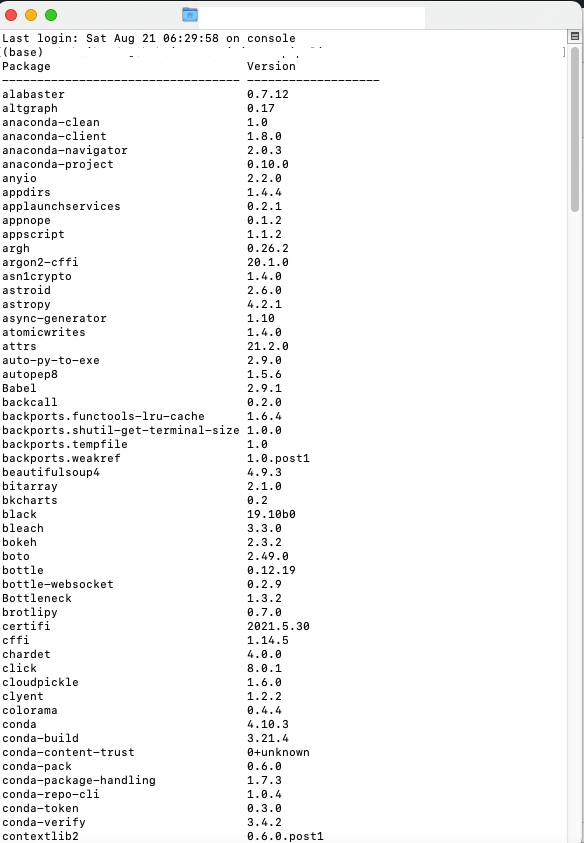
また、ライブラリがコンピューター上のどの場所にインストールされているかを確認する場合には、以下のコードを入力します
import ライブラリ名
print(ライブラリ名.__file__)今回はライブラリ名pandasがどこにインストールされているかを表示させてみるので、以下のように入力し、実行をします
import pandas
print(pandas.__file__)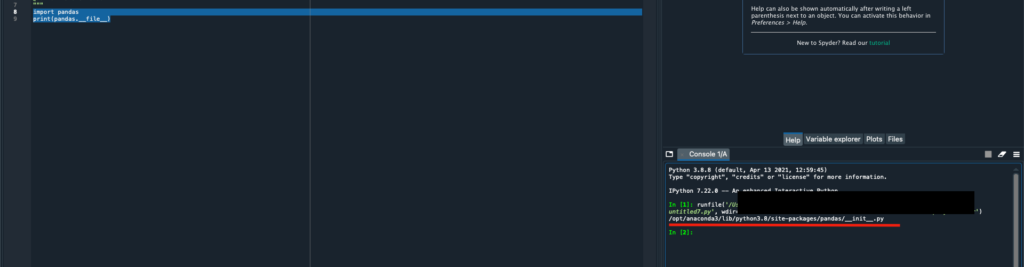
実行すると、赤線のようにライブラリがインストールされている場所が表示されます
外部ライブラリに含まれる関数の確認
ライブラリに含まれている関数などの属性を確認するにはdir()とコマンドを入力します
dir(ライブラリ名)先ほどと同じようにpandasの関数の属性を確認する場合には、以下のようにコマンドを入力します
dir(pandas)またhelp()を入力すると、関数やクラスの定義を確認することができます
help(ライブラリ名.関数名)今回はpandasのDataFrameの定義を確認してみます
help(pandas.DataFrame)外部ライブラリのアンインストール方法
使用しなくなった外部ライブラリや、アンインストールする必要が出てきた場合には、以下のコマンドで外部ライブラリをアンインストールすることができます
コマンドプロンプトもしくはターミナル上で入力・実行します
pip uninstall ライブラリ名外部ライブラリの更新方法
外部ライブラリにはバージョンがありますが、バージョンが更新されても、インストールしている外部ライブラリのバージョンは更新されません
そのため、最新版に更新する場合には、コマンド入力をする必要があります
コマンドプロンプトもしくはターミナルで以下のコマンドを入力・実行します
pip install --upgrade ライブラリ名まだインストールされていない外部ライブラリを入力すると、外部ライブラリの更新ではなく、通常のインストールが開始されます
外部ライブラリのバージョンを指定して更新する方法
Pythonではバージョンアップだけではなく、ダウングレードをすることもできます
そういう時には「==〇〇」でバージョンを指定すればOKです
pip install ライブラリ名==1.25(#ここは好きなバージョンの数字)また、どのバージョンが使用できるのかわからない場合には、以下のようにコマンドを入力して実行を行います
pip install ライブラリ名==外部ライブラリのバージョンを保存しておく
Pythonでは「依存関係」と呼ばれるものがあります
これはライブラリの中には、他のライブラリを利用しているものがあることから生じるものです
そのため、アップグレードをすることで、依存関係が壊れ、正常に機能しなくなる可能性もあります
そのような場合には、元々使っていたバージョンに戻せば問題ありません
元々のバージョンに戻すには「pip freeze」を使って、バージョンを保存しておきましょう
pip freeze > requirements.txt
# requirements.txtの中身
Flask==0.12.2
GDAL==1.11.5
Jinja2==2.10
numpy==1.13.3
......実行すると、現在インストールされているライブラリとそのバージョンが出力されるので、それを記録しておきます
もしも依存関係が壊れてしまった場合には、以下のようにコマンドを入力をすれば、簡単に復活させることができます
pip install -r requirements.txt依存関係にあるライブラリを調べる
どのライブラリとライブラリが依存関係にあるのかは、パッと見ただけではわかりません
そこで、「pip show」を使って、依存関係にあるライブラリを調べていきます
pip show ライブラリ名
pip show pandasこのようにコマンドを入力・実行することで、pandasと依存関係にあるライブラリを確認することができます
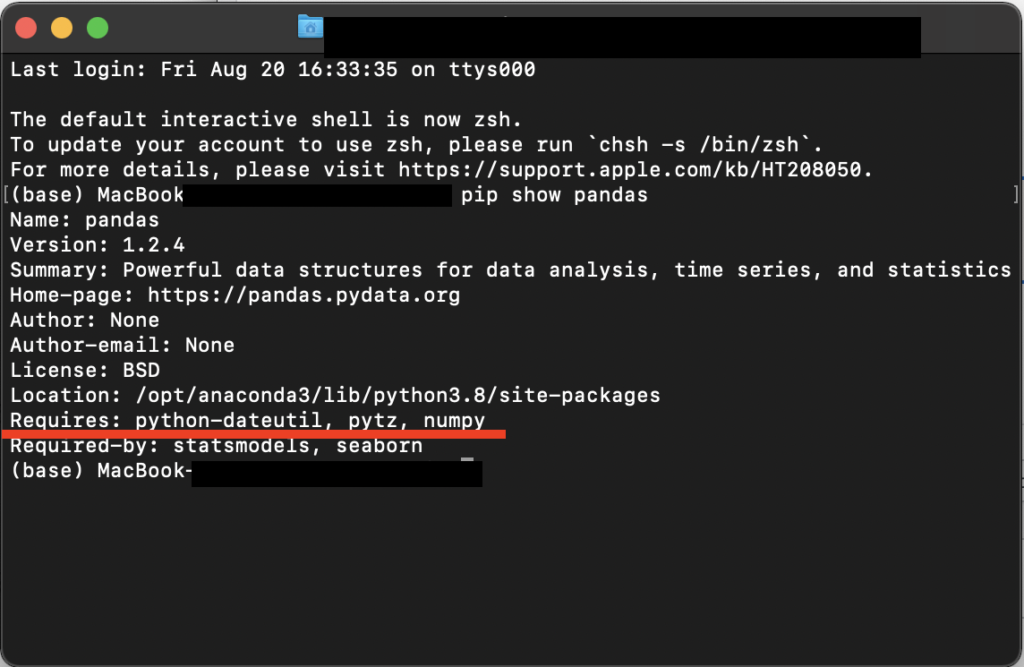
画像の赤線Requires:に記載されているライブラリがpandasと依存関係にあるライブラリということになります
pipdeptreeというツールを使えば、ライブラリの依存関係をもっと詳細に簡単に調べることができます
pipdeptreeを使うには、
pip install pipdeptreeとコマンドを入力すればインストールすることができます
以上が「Pythonの外部ライブラリについて(インストール方法から更新・アンインストールまで)」でした
実際に手を動かしながら行うことで、より一層理解が深まると思います
ぜひ読みながら手を動かしてみてください!
Python学習でつまづかないためには?
Python学習を進めていく上で、
「ひとまず何かしらの書籍に目を通したい」
「webで調べても全くわからない」
という状況が何度も何度でも出てくるかと思います。
そういう時に便利なのが、kindleとテラテイルです。
Kindleはご存知の通り、電子書籍です。
Kindleには多くのpython学習本が用意されており、無料で読むことができます。(たまに有料もあります)
ひとまずどういった書籍があるのか?
もしものために、書籍に目を通しておこう
という場合には、kindleの利用がおすすめです。
また、webで調べて、試行錯誤しても全くわからない…
っていう状況を打破してくれる、手助けしてくれるのが、テラテイルです。
実現したいこと・エラーメッセージ・コードなどを記載すれば、プロのエンジニアの方々が手助けをしてくれます。
どちらも登録しておいて損はないサイトです。
Python初心者はぜひ利用してみてください。







